在Win10系统下,有时我们需要把文档、图纸打印成PDF文件,其实Win10下自带了Microsoft Print to PDF这个虚拟打印机可以很方便的帮助大家把文件输出到PDF,不过一些用户反馈自己的电脑上没有这个打印机选项,那么要如何安装呢,下面小编就和大家分享一下具体的安装步骤。
设置教程如下:
1. 打开控制面板,选择“程序和功能”(控制面板可以通过搜索打开)
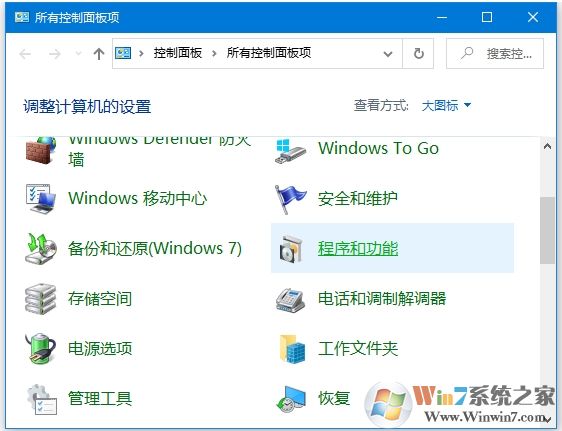
2. 选择左侧的“启用或关闭Windows功能”

3. 勾选“Microsoft Print to PDF”
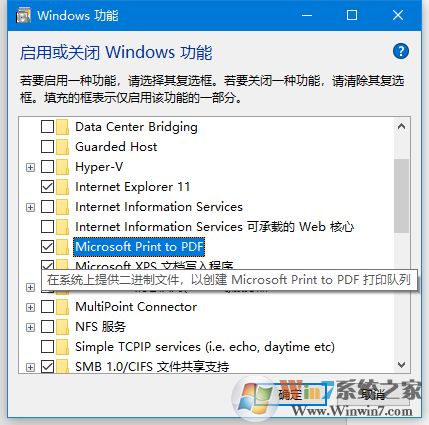
4. 确定后会自动安装该功能,安装完成后就会出现此“打印机”(如果没有的话可以自己添加一下参考:Win10 PDF打印机怎么装)
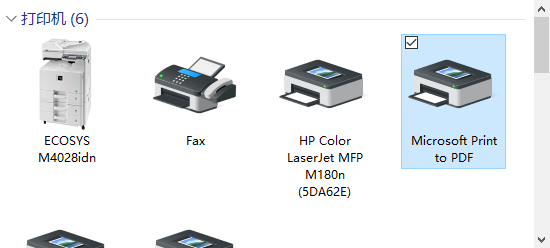
5. 之后我们在电脑上打印文档为PDF的时候, 就可以选择“Microsoft Print to PDF”这个打印机即可将文件导出为PDF
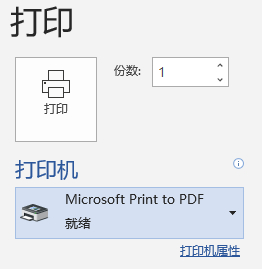
上面就是Win10系统下设置PDF打印机,让其拥有PDF打印功能的操作方法了,希望大家能喜欢。
推荐下载

全能随机数生成器 V1.0.1安卓版系统工具5.01MV1.0.1安卓版
进入
美食杰家常菜谱大全APP 安卓版v8.1.3生活服务47.4M安卓版v8.1.3
进入
浙江大学求是潮手机版 v3.12.3安卓版教育学习14.94Mv3.12.3安卓版
进入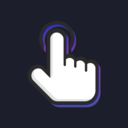
自动执行精灵手机版 V3.4.1安卓版系统工具44.21MV3.4.1安卓版
进入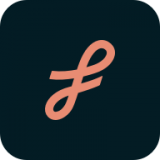
Fabrique 安卓版v1.3.9安卓其它50.3M安卓版v1.3.9
进入